Office 2013のインストール
Office 2013のパッケージにはDVD等のメディアは同梱されていません。インターネット経由でダウンロードする必要があります。
それではパッケージに何が入っているかというと、「プロダクトキー」簡単なマニュアルが入っています。パッケージデザインや雰囲気は少々お洒落で、何故かApple社の製品に似ていると感じました。
「プロダクト キー」は「プロダクト カード」に記されており、「プロダクト カード」はパッケージの箱の内側に収納されています。
他に「Microsoft アカウント」が必要になります。「Microsoft アカウント」を持っていない場合は作成する必要があります。「Microsoft アカウント」の設定を参照して下さい。インストールの途中でも設定できます。
Office 2013をインストールには、http://www.office.com/setup/にアクセスします。次の画面を表示しますので、「プロダクト キー」を入力後、「開始」をクリックします。
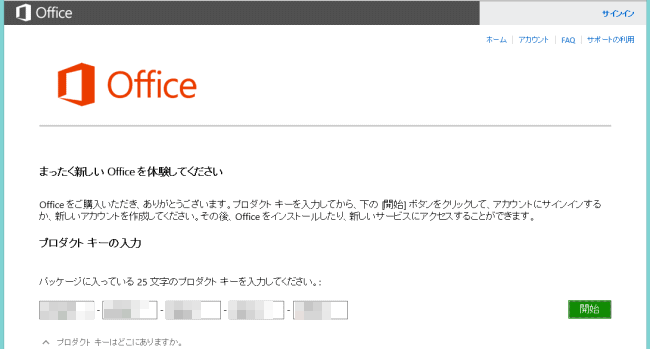
次の画面を表示しますので、「Microsoft アカウント」とパスワードを入力後、「サインイン」をクリックします。
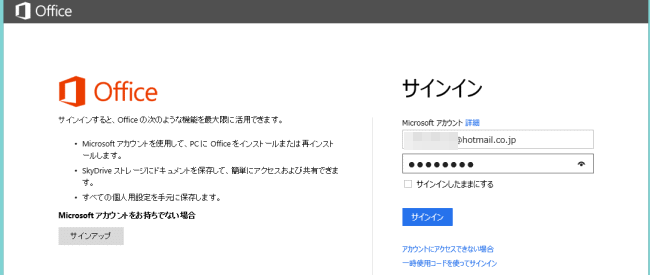
次の画面を表示しますので、「言語」で日本語を選択後、「続行」をクリックします。
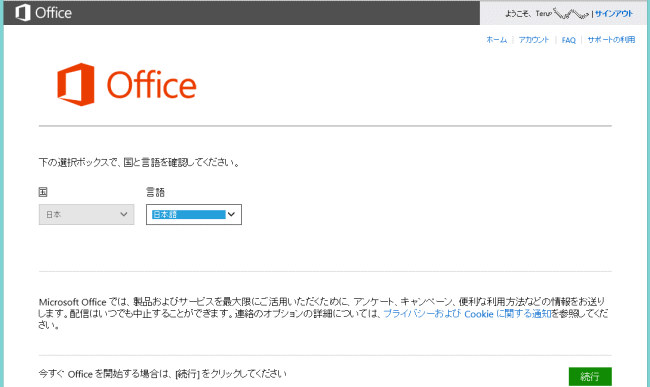
次の画面を表示しますので、「インストール」をクリックします。
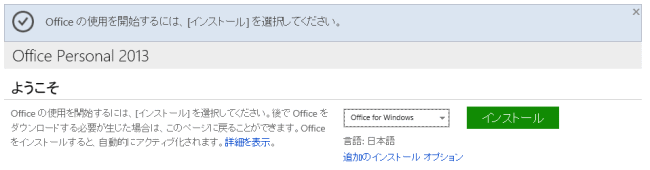
画面の下部に次の画面を表示しますので、「実行」をクリックします。

「次のプログラムにこのコンピューターへの変更を許可しますか?」と表示しますので、「はい」をクリックします。次の画面を表示したら「次へ」をクリックします。

どちらかを選択して「同意する」をクリックします。
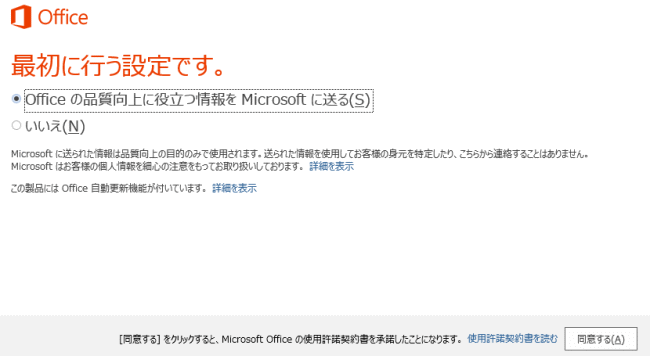
動画が流れ、音声でガイドがあります。次の画面が表示したら「サインイン」をクリックします。
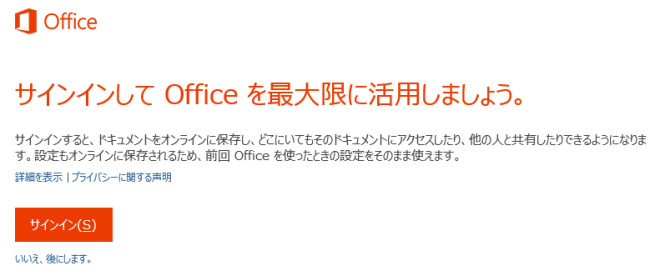
「サインイン」の画面を表示しますので、「Microsoft アカウント」を入力して、「サインイン」をクリックします。
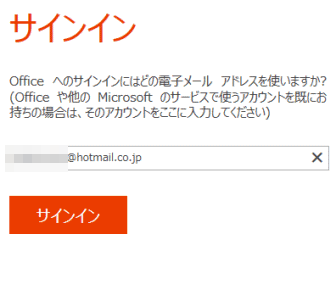
次の画面を表示しますので、パスワードを入力後「サインイン」をクリックします。
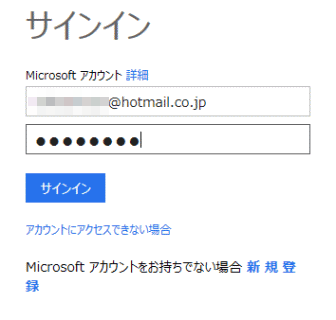
「SkyDriveについての説明をご覧ください。」と表示するので「次へ」をクリックします。「Officeの見た目を自分の好みに合わせて変えてみましょう。」と表示しますので、ここでは「水中」を選択してみました。「次へ」をクリックします。
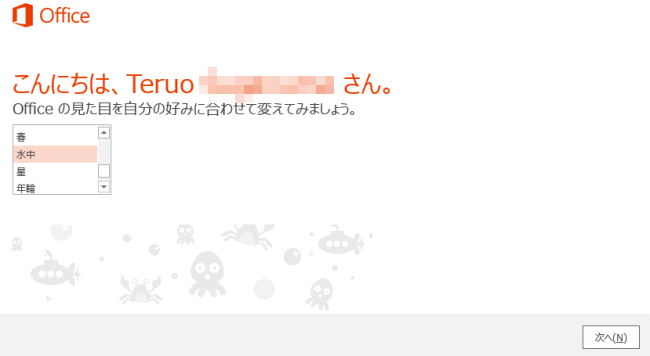
「新機能に関する説明をご覧ください。」と表示しますので、「開始する」をクリックします。「準備が整いました。」と表示したら「完了」をクリックします。これでOffice 2013のインストールは完了です。
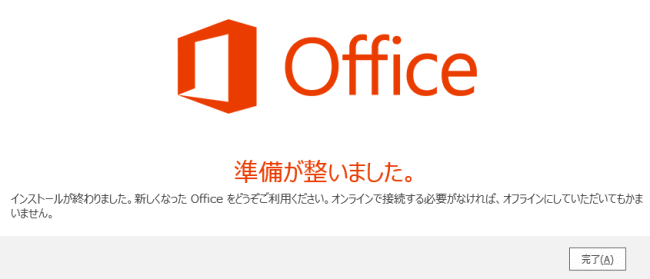
- ■Windows8使い方講座
- ■Windows 8の特徴
- ■Windows 8の基本操作
- ■インターネットと
ネットワーク設定 - ■Windows 8のアプリ
- ■Windows 8の設定
- IE起動の際の日本語モード
を止める - 写真を「フォト」ではなく
デスクトップで開く - SkyDiveをデスクトップで
使いたい - Windows 8にスタートボタンを復活させる
- デスクトップにガジェット風の時計を復活させる
- Office 2013の
インストール - 2台目のパソコンへのOfficeのインストール
- Windows 8のセーフモード起動
- 色々なセーフモード起動方法
- Windows 8のショートカットキー
- ファミリーセーフティ
の設定 - ピクチャ パスワード
- Windows 8のBIOS設定
- Windows 8パソコンのセットアップ
- スタート画面を
表示させない - PDFファイルをアドビPDFリーダーで開く
- Windows 8のリカバリー
- Office 2013の再インストール
- Excel2013のデータをWord2013で印字する
- 完全なシャットダウン
- 機内モードを有効にする
- Windows8.1にアップデートさせない
- Windows 8のショートカットキーその2
- Windows8/8.1でシステムの復元を行う
- Windows8.1ノートパソコンをSSDで高速化させる
- SSDのフォーマット
- システム移行ソフトを使いSSDに移行させる
- ノートパソコンにSSDを取り付ける





